こんにちは!web担当の佐藤です。 ^^
移動がなかなか厳しいですが、Suica、とても便利です。
ますます広がるタッチ&ゴー!JR東日本の「Suica」公式ホームページ。
以前は、えきねっとを予約し、みどりの窓口もしくは隣接する新幹線チケット発券機で買っていました。
新幹線のチケットを事前にネット購入しておけば、改札でかざすだけで通過できます。
Suicaを起動しなくてもかざせばいいので、慌てている時にとても有効です。
いつも慌てているので、とても便利に使っています。
先日は家を出て15分後には東京行きの新幹線の座席に座っているじぶんにびっくりしました。
Suicaのおかげで案外東京近いかも、と勘違いしましたとさ。

Suicaのロック機能については、弊社石川のブログをご覧ください。



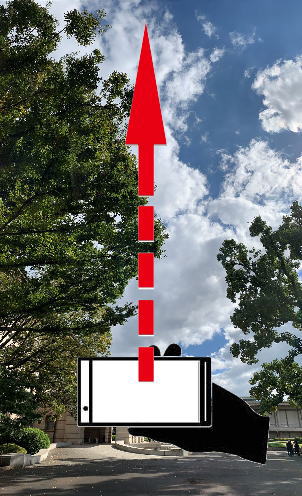

 厚みが4~5せんちくらいあります!
厚みが4~5せんちくらいあります!


 うっかり封を忘れて周りの人から敬遠されないようにしてください!
うっかり封を忘れて周りの人から敬遠されないようにしてください!